1) ショートカット?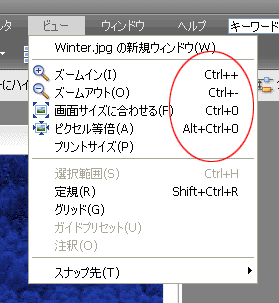 Windowsで「ショートカット」と言うと、ファイルやフォルダのアイコンのダミー(分身)を任意な場所に作成設置することですが、これをMacでは「エイリアス」と呼びます。 Windowsで「ショートカット」と言うと、ファイルやフォルダのアイコンのダミー(分身)を任意な場所に作成設置することですが、これをMacでは「エイリアス」と呼びます。Macで「ショートカット」と言うと、左図の赤丸内のように、わざわざマウスをメニューバーに持ってきて・・という作業をせず、キーボードからそれを打ち込むことで同じ機能をさせる名称になりますが、これをWindowsでは何と呼ぶのでしょう?私には分かりませんです。 いずれにしろ、Mac/Winを参照してみるととっても混同だらけです。
Elementsにおいてはいろいろな機能がメニューバー → サブメニュー → サブサブメニューにあり、それらを連続的頻繁に使います。
例えば、ズームイン(拡大)の Ctrl++、凄く分かりづいらいけど、これは、Ctrl と + キーを同時に押した場合、という意味です。
ここで覚えるのは3つ。
画像内の任意なエリアを拡大する場合は、スペースを押しながら Ctrl を押すとカーソル 【注】↑ 機種などに拠るのか私のXP(IntelMac/BootCamp)では、先にスペースを押しながらCtrlを押すと+の虫眼鏡マークになり、その反対は変わらなかったです。-の虫眼鏡マークは、Option + スペースで同時に変わりました。
拡大したいエリアを以下のようにドラッグします。
マウスを離すと以下のようにそのエリアが拡大表示されます。 |